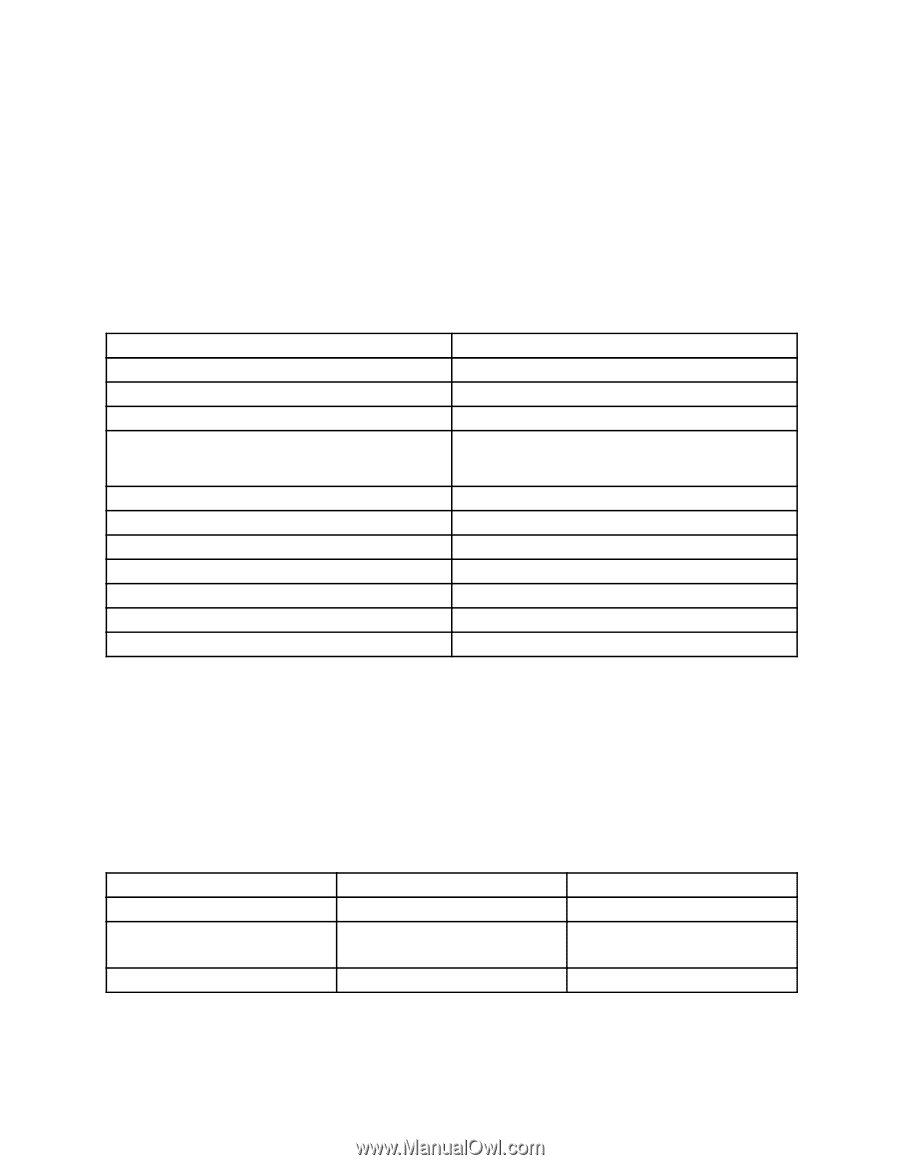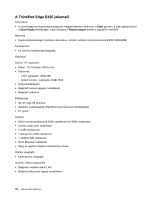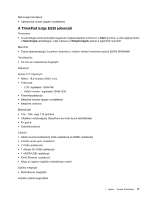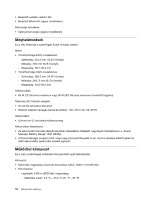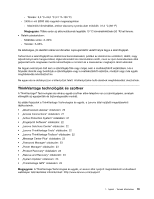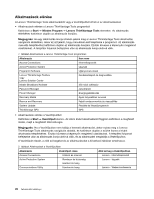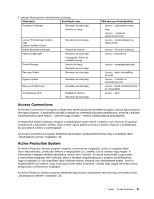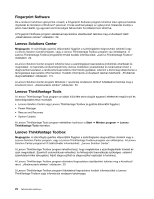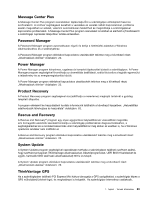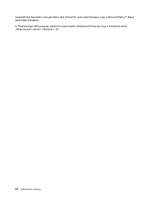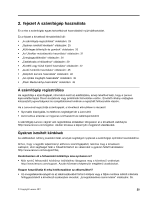Lenovo ThinkPad Edge E425 (Hungarian) User Guide - Page 38
Alkalmazások elérése, Start, Minden Program, Lenovo ThinkVantage Tools, Megjegyzés, Vezérlőpult
 |
View all Lenovo ThinkPad Edge E425 manuals
Add to My Manuals
Save this manual to your list of manuals |
Page 38 highlights
Alkalmazások elérése A Lenovo ThinkVantage Tools alkalmazásból vagy a Vezérlőpultból érheti el az alkalmazásokat. • Alkalmazások elérése a Lenovo ThinkVantage Tools programból Kattintson a Start ➙ Minden Program ➙ Lenovo ThinkVantage Tools elemekre. Az alkalmazás eléréséhez kattintson duplán az alkalmazás ikonjára. Megjegyzés: Ha egy alkalmazás ikonja szürkén jelenik meg a Lenovo ThinkVantage Tools alkalmazás navigációs ablakában, akkor ez azt jelenti, hogy manuálisan kell telepítenie a programot. Az alkalmazás manuális telepítéséhez kattintson duplán az alkalmazás ikonjára. Ezután kövesse a képernyőn megjelenő utasításokat. A telepítési folyamat befejezése után az alkalmazás ikonja aktívvá válik. 1. táblázat Alkalmazások a Lenovo ThinkVantage Tools programban Alkalmazás Ikon neve Access Connections Internetkapcsolat Active Protection System Légzsák Fingerprint Software Ujjlenyomat-olvasó Lenovo ThinkVantage Toolbox vagy Lenovo Solution Center Rendszerállapot és diagnosztika Mobile Broadband Activate 3G mobil szélessáv Password Manager Jelszótároló Power Manager Energiagazdálkodás Recovery Media Gyári helyreállítási lemezek Rescue and Recovery Fejlett rendszermentés és visszaállítás System Update Frissítés és illesztőprogramok ThinkVantage GPS GPS • Alkalmazások elérése a Vezérlőpultból Kattintson a Start ➙ Vezérlőpult elemre. Az elérni kívánt alkalmazástól függően kattintson a megfelelő részre, majd a megfelelő zöld szövegre. Megjegyzés: Ha a Vezérlőpulton nem találja a keresett alkalmazást, akkor nyissa meg a Lenovo ThinkVantage Tools alkalmazás navigációs ablakát, és kattintson duplán a szürke ikonra a kívánt alkalmazás telepítéséhez. Ezután kövesse a képernyőn megjelenő utasításokat. A telepítési folyamat befejezése után az alkalmazás ikonja aktívvá válik, és az alkalmazást megtalálja a Vezérlőpulton. A Vezérlőpult részeit, a zöld szövegeket és az alkalmazásokat a következő táblázat tartalmazza. 2. táblázat Alkalmazások a Vezérlőpultban Alkalmazás Vezérlőpult része Access Connections Hálózat és internet Active Protection System Rendszer és biztonság Hardver és hang Communications Utility Hardver és hang Zöld szöveg a Vezérlőpultban Lenovo - internetkapcsolat Lenovo - légzsák Lenovo - Webes konferencia 20 Felhasználói kézikönyv